
Microsoft PowerPointでは、プレゼンテーションの古いバージョンを表示および切り替えることができます。あなたが誤って重要な何かを削除し、それがPowerPointで上書きされたのであれば、それを復元する方法です。
要件
始める前に、あなたが持っていることを確認してください マイクロソフト365 サブスクリプション。以前のバージョンのPowerPointプレゼンテーションを表示および復元する機能は、Microsoft 365サブスクリプションを介してのみアクセスできます。
幸いなことに、このサブスクリプションはまたあなたに他のすべてのOfficeアプリに、1TBと共にアクセスできます oneDrive ストレージ。 OneDriveにプレゼンテーションを自動的に保存することで、クラウドストレージを良い使用にすることができます。
また、有効にします 自動保存 PowerPointはバージョン履歴にアクセスするために必要です。これを行うには、新しいPowerPointプレゼンテーションを作成してから、「AutoSave」スイッチをドキュメントのタイトルバーでオンにする必要があります。 PowerPointが確認ポップアップを表示すると、「OneDrive」を選択します。
PowerPointプレゼンテーションの古いバージョンを見る方法
これで、基本をソートし、PowerPointを開いてPowerPointプレゼンテーションをロードします。ここでバージョンの履歴をチェックする方法は2つあります。
まず、メニューバーの「ファイル」をクリックします。
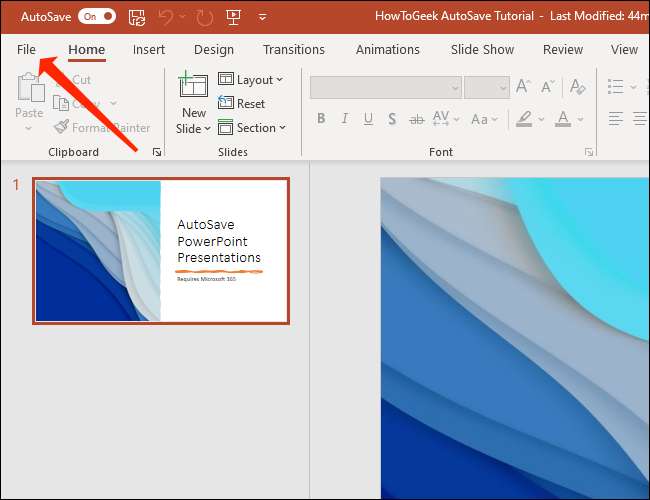
左側のペインで、「情報」をクリックします。
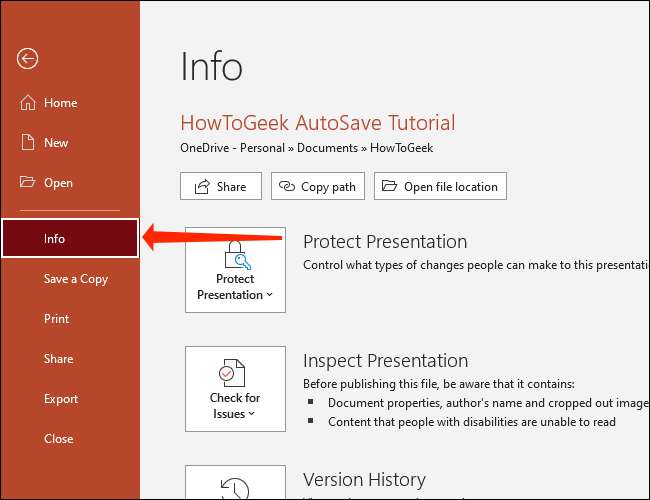
右側の「バージョン履歴」をクリックしてください。
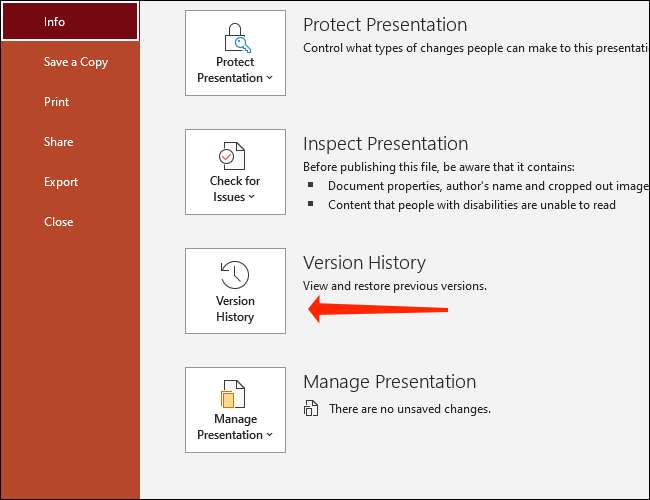
あるいは、開いた文書の上部のファイル名をクリックして、ポップアップメニューから「バージョン履歴」を選択できます。

どのメソッドを選択しても、「バージョン履歴」というラベルの付いた新しいペインがPowerPointのプレゼンテーションの右側に開きます。
Microsoft PowerPointは、古いバージョンのドキュメントを日付と時刻で並べ替えます。以前のバージョンのプレゼンテーションをロードするには、戻る必要があるバージョンの下の[オープンバージョン]ボタンをクリックします。
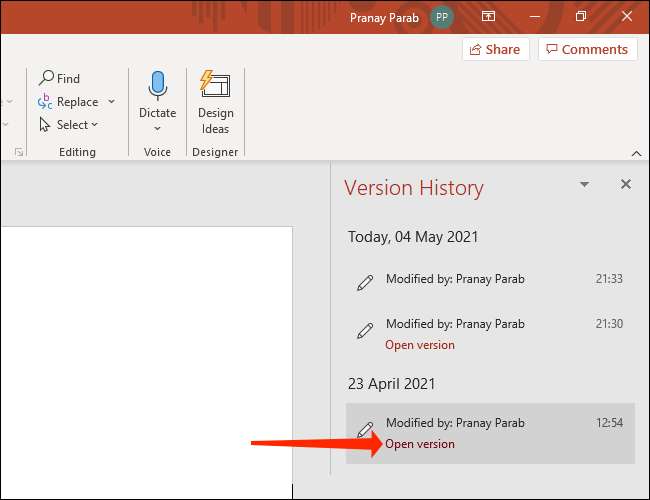
これにより、PowerPointプレゼンテーションの古いバージョンを示す読み取り専用ファイルが開きます。リボンメニューの下には、「復元」と表示されたボタンが表示されます。それをクリックして前のバージョンに戻ります。

これにより、PowerPointプレゼンテーションが上書きされます。追加の変更を古いバージョンにコピーしたい場合は、必ず同じ手順を繰り返すことができます。
Microsoft 365 Appsを頻繁に使用する場合は、以前のバージョンを復元する方法を知ることも興味があるかもしれません。 Excelワークブック また 単語文書 。
関連している: Word文書の以前のバージョンを表示および復元する方法







